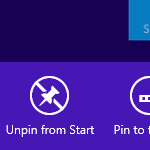როგორ წაშალოთ განახლებები Windows 11-ში
აი, როგორ წაშალოთ განახლებები Windows 11-ში. ეს პოსტი გაჩვენებთ ოთხ განსხვავებულ მეთოდს, რომლებიც შეგიძლიათ გამოიყენოთ, თუ ბოლო განახლება იწვევს თქვენი კომპიუტერის პროგრამული უზრუნველყოფის გაუმართაობას.
რეკლამა
Windows 11 მოიცავს Windows Update-ის ავტომატურ სერვისს. ის ჩამოტვირთავს ახალ პატჩებს Microsoft-ის სერვერებიდან ფონზე და დააინსტალირებს თქვენს კომპიუტერში. ასეთი განახლების დაინსტალირების შემდეგ, ხშირად ნახავთ Windows 11-ის გადატვირთვის მოთხოვნას განახლების პროცესის დასასრულებლად და სისტემის ფაილების ჩანაცვლებისთვის, რომლებიც ამჟამად გამოიყენება.
ზოგჯერ, განახლებები შეიცავს შეცდომებს, რომლებმაც შეიძლება გავლენა მოახდინონ მოწყობილობის სტაბილურობაზე. განახლებამ შეიძლება გამოიწვიოს გარკვეული პროგრამული შეცდომა ან ხელი შეუშალოს დრაივერს. თუ განახლებების ინსტალაციის შემდეგ პრობლემები შეგექმნათ, შეგიძლიათ დააინსტალიროთ ისინი. ეს დაგეხმარებათ აღადგინოთ თქვენი მოწყობილობა ნორმალურ მდგომარეობაში.
წაშალეთ განახლებები Windows 11-ში
Windows 11-ში განახლების დეინსტალაციისთვის შეგიძლიათ გამოიყენოთ პარამეტრების აპი, კლასიკური მართვის პანელი და Windows ტერმინალი. ასევე, შეგიძლიათ წაშალოთ უახლესი ხარისხის განახლება ან ფუნქციების განახლება გაფართოებული გაშვების ეკრანიდან. ზოგიერთი ეს მეთოდი სპეციფიკურია ვერსიისთვის, რადგან Microsoft მუდმივად აუმჯობესებს Windows 11-ს და ცვლის მის მუშაობას. მოდით გადავხედოთ ყველა ამ მეთოდს.
Windows 11-ის განახლებების დეინსტალაცია პარამეტრებში
შენიშვნა: ეს მეთოდი მუშაობს დაწყებული Windows 11 build 22523. დაჭერა გაიმარჯვე + რ და ტიპი გამარჯვებული გაშვების დიალოგში თქვენ მიერ დაინსტალირებული Build ნომრის სანახავად.
Windows 11-ში განახლებების დეინსტალაციისთვის პარამეტრების აპით, გააკეთეთ შემდეგი.
- დააწკაპუნეთ მაუსის მარჯვენა ღილაკით დაწყებაზე და აირჩიეთ პარამეტრები მისი კონტექსტური მენიუდან.
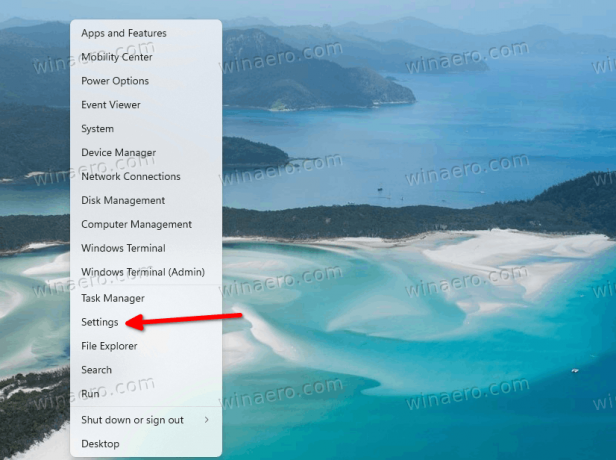
- აირჩიეთ ვინდოუსის განახლება მარცხნივ.
- მარჯვენა პანელში დააწკაპუნეთ ისტორიის განახლება ნივთი.
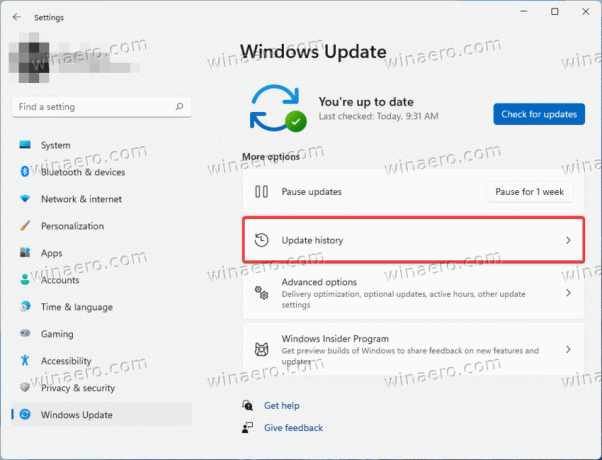
- შემდეგ გვერდზე დააწკაპუნეთ განახლებების დეინსტალაცია.

- ბოლოს დააწკაპუნეთ დეინსტალაცია განახლების ბმული სიაში, რომლის დეინსტალაციაც გსურთ.
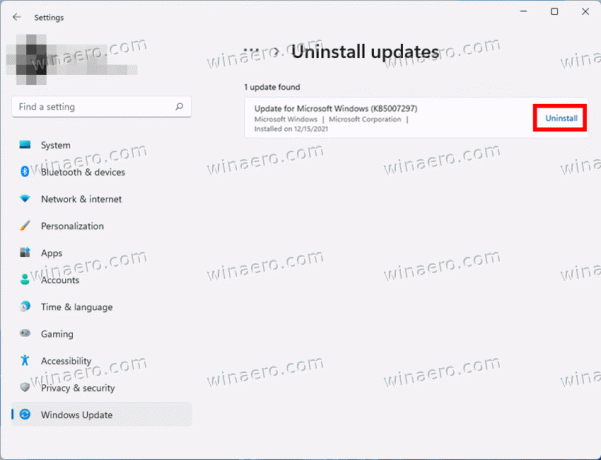
Შესრულებულია!
ახლა მოდით გადავხედოთ მეთოდს, რომელიც მოიცავს კლასიკურ პანელს. ეს მეთოდი მუშაობს მხოლოდ Windows 11-ის 22523-მდე გამოშვებულ ნაგებობებში, როგორც შემდგომში Microsoft-მა ამოიღეს შესაბამისი ვარიანტები საკონტროლო პანელიდან.
წაშალეთ განახლებები საკონტროლო პანელში
- დაჭერა გაიმარჯვე + რ და ტიპი
კონტროლიRun ველში გასახსნელად Მართვის პანელი.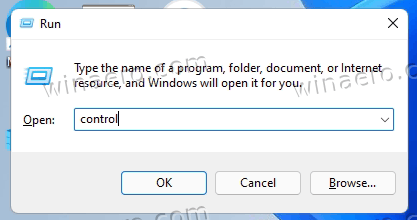
- დააწკაპუნეთ პროგრამები > პროგრამები და ფუნქციები ხატი.
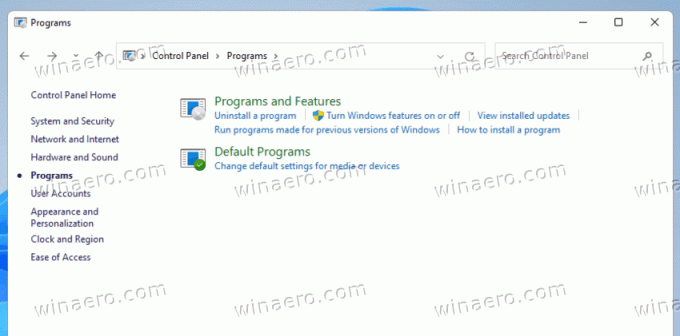
- მარცხენა პანელში დააწკაპუნეთ ბმულზე დაინსტალირებული განახლებების ნახვა.

- აირჩიეთ განახლება სიაში და დააწკაპუნეთ დეინსტალაცია ღილაკი.
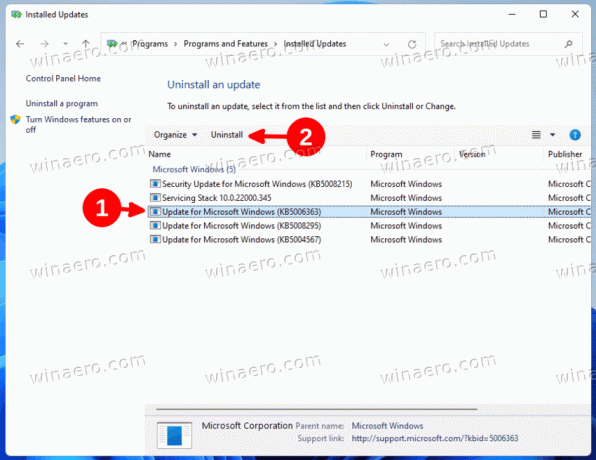
- Დააკლიკეთ დიახ ამოღების დასადასტურებლად.

- თუ თქვენ მიერ წაშლილი განახლება მოითხოვს გადატვირთვას, დაადასტურეთ იგი იმავე ღილაკზე დაწკაპუნებით.
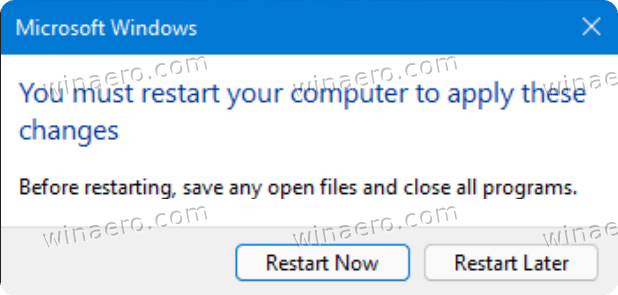
თქვენ დაასრულეთ.
ახლა ვნახოთ, როგორ წაშალოთ განახლება Windows ტერმინალიდან. ეს მეთოდი მუშაობს Windows 11-ის ყველა კონსტრუქციასა და ვერსიაში და მოიცავს ისე ბრძანების ხაზის ინსტრუმენტი.
წაშალეთ განახლებები Windows 11-ში Windows ტერმინალში
- დაჭერა გაიმარჯვე + X კლავიატურაზე და აირჩიეთ Windows ტერმინალი (ადმინისტრატორი) მენიუდან.

- შეიყვანეთ ბრძანება
wmic qfe სიის მოკლე /ფორმატი: ცხრილი. დააკოპირეთ KB გამომავალი განახლებისთვის, რომლის დეინსტალაციაც გსურთ.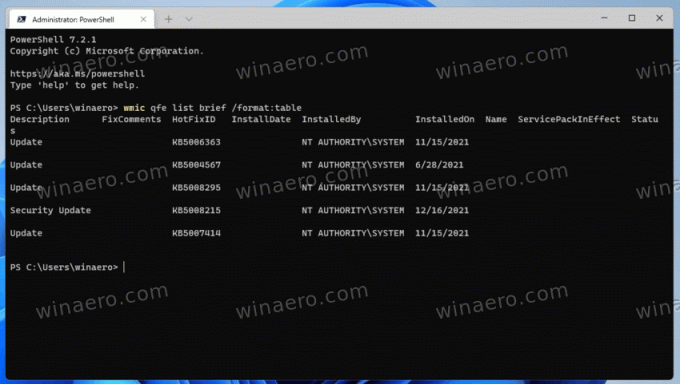
- ახლა ჩაწერეთ შემდეგი ბრძანება და დააჭირეთ შედი.
wusa / დეინსტალაცია / კბ: განახლების ID. - ჩაანაცვლეთ განახლების ID შესაბამისი პაჩის ნომრით (KB), რომლის წაშლა გსურთ. მაგალითად, KB5006363 წასაშლელად, გაუშვით ბრძანება
wusa / დეინსტალაცია / კბ: 5006363.
თქვენ დაასრულეთ.
დაბოლოს, შეგიძლიათ წაშალოთ უახლესი ხარისხის ან ფუნქციის განახლების გამოყენებით ჩატვირთვის გაფართოებული პარამეტრები ეკრანი.
წაშალეთ უახლესი განახლება გაშვების გაფართოებულ პარამეტრებში
- გახსენით Start მენიუს გამოყენებით გაიმარჯვე გასაღები.
- დააწკაპუნეთ Ძალა ხატულა და გეჭიროთ ცვლა გასაღები.
- გათავისუფლების გარეშე ცვლა გასაღები, დააწკაპუნეთ Რესტარტი ნივთი. თქვენი კომპიუტერი გადაიტვირთება პირდაპირ გაშვების გაფართოებულ პარამეტრებში.
- Დააკლიკეთ პრობლემების მოგვარება.
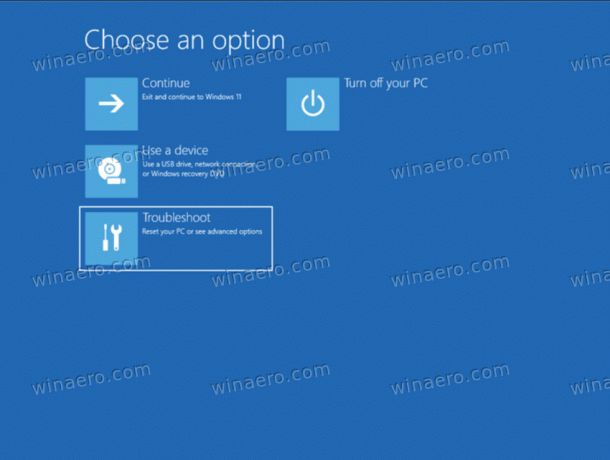
- შემდეგ ეკრანზე აირჩიეთ Დამატებითი პარამეტრები.
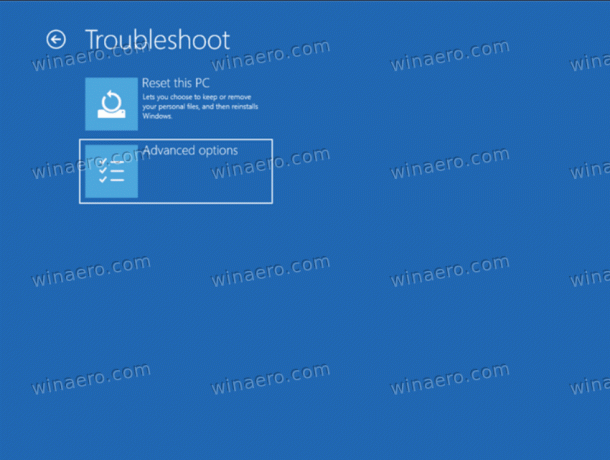
- Ზე Დამატებითი პარამეტრები გვერდი, აირჩიეთ განახლებების დეინსტალაცია ნივთი.
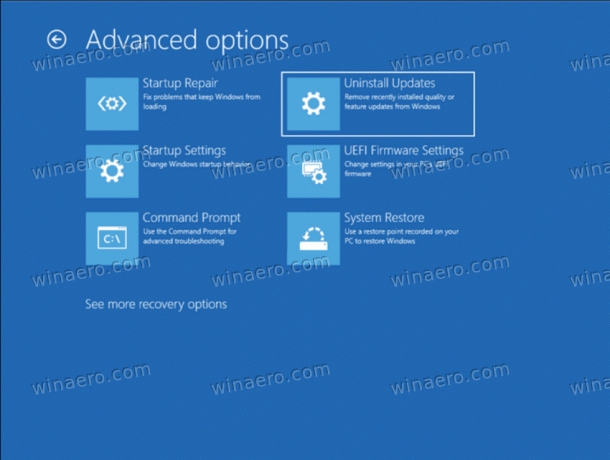
- ახლა დააწკაპუნეთ წაშალეთ უახლესი ხარისხის განახლება ან წაშალეთ უახლესი ფუნქციების განახლება განახლებისთვის, რომლის წაშლა გსურთ.
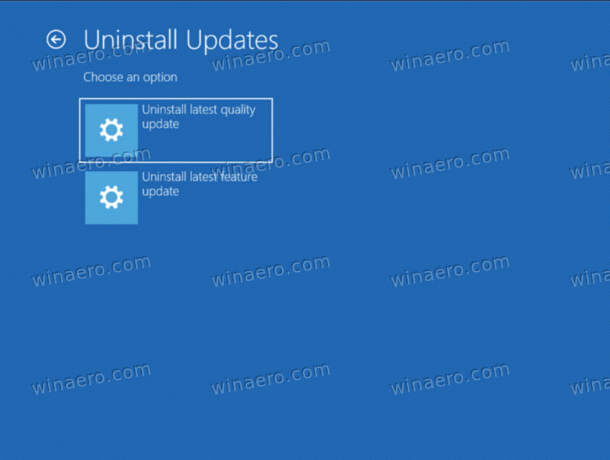
- და ბოლოს, დაადასტურეთ განახლების წაშლა ბოლო გვერდზე.
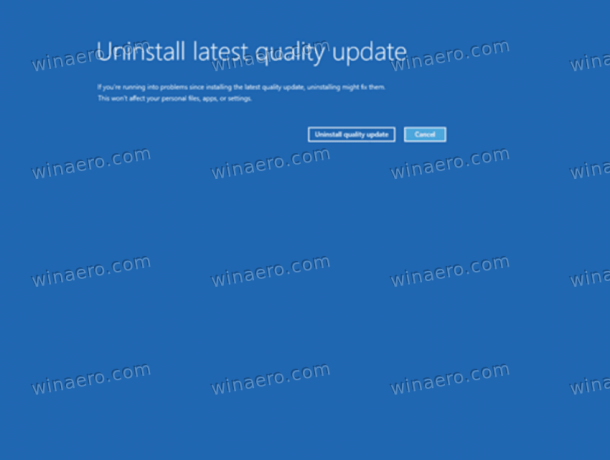
- დაელოდეთ Windows 11 განახლების დეინსტალაციას და დააწკაპუნეთ Შესრულებულია.

Შესრულებულია! Windows 11 დაუბრუნდება საწყისს აირჩიეთ პარამეტრის ეკრანი. აი, აირჩიე განაგრძეთ Windows 11-ის ნორმალურად დასაწყებად.